En infektion med den Kodg virus fører til alvorlige systemet sikkerhedsspørgsmål og korruption af værdifulde filer. Denne fjernelse guide præsenterer detaljerede instruktioner om, hvordan du fjerner Kodg virus ransomware og hvordan man potentielt genoprette .kogd filer.
→Kodg virus Resumé | Kodg virus Beskrivelse | Kodg virus Removal Guide
Kodg Ransomware
Kodg ransomware er navnet på en ny krypto-infektion, at angreb Windows-systemer. Den er baseret på koden for den berygtede STOP ransomware. For nylig sikkerhedseksperter har opdaget et par flere stammer af samme ransomware herunder Mbed, Grod og Peet vira. Skræmmende statistikker viser, at 1 i 5 Amerikanere er ofre for ransomware. Men, Kodg ransomware formering kampagner er sandsynligvis skal indstilles mod computerbrugere over hele verden.
Hackere menes at satse på teknikker som spam e-mails, vedhæftede filer, hackede websider, og ødelagt freeware installatører for udbredelsen af deres ondsindede Kodg virus. Da malspam er en formering teknik, der gør det muligt for hackere at sprede deres ondsindede kode via massive email spam-kampagner, de ofte foretrækker det til de andre nævnte teknikker. Til afvikling af malspam, cyberkriminelle normalt indlejre skadelig kode i filer af almindelige typer.
Blandt de mest populære Windows filtyper, der bruges af malware er eksekverbare filer, dokumenter og andre Microsoft Office-filer, programfiler, script-filer, PDF-filer, midlertidige filer og andet.
Kodg virus
Som en stamme af STOP ransomware som er den øverste ransomware trussel for de sidste seks måneder, den Kodg virus er en infektion, der korrumperer vigtige systemindstillinger med det mål at passere gennem flere angreb etaper.
Ved første, truslen forurener væsentlige systemindstillinger, så er kan undgå opdagelse og gør sine ondsindede stammer svære at opdage. Ved at etablere ondsindede poster under store registreringsdatabasenøgler som RUN og RunOnce den Kodg virus kan også blive i stand til at lancere ondsindede filer på hver næste systemstart. Endelig, det extorts en løsesum gebyr fra ofre.
.kodg filtypenavn
Efter alle indledende skadelige ændringer, den ransomware når den fase, hvor det lanceres en indbygget cipher modul til korrupte personlige filer. I denne fase, den ransomware scanner bestemte mapper til almindeligt anvendte typer af filer, der sandsynligvis vil gemme værdifulde brugerdata. Hver gang truslen registrerer et mål fil, den ændrer filens kode ved at udnytte en stærk chifferalgoritme. Som et resultat af kryptering, ødelagte filer modtager den .kodg filtypen

Trussel Summary
| Navn | Kodg virus |
| Type | Ransomware, Cryptovirus |
| Kort beskrivelse | En malware, der er designet til at kryptere værdifulde filer på inficerede computere, så det kan afpresse en løsesum gebyr fra ofre. |
| Symptomer | Vigtige filer er krypteret og omdøbt med virus udvidelse .kodg En løsesum besked tvinger ofrene til at kontakte hackere for at modtage instruktioner om, hvordan til at betale en løsesum gebyr sandsynligvis i cryptocurrency. |
| Distributionsmetode | Spam e-mails; Vedhæftede filer; beskadigede Websider; Software Installers |
| Værktøj Detection |
Se, om dit system er blevet påvirket af malware
Hent
Værktøj til fjernelse af malware
|
Brugererfaring | Tilmeld dig vores forum at diskutere Kodg virus. |
| Data Recovery Tool | Windows Data Recovery af Stellar Phoenix Varsel! Dette produkt scanner dine drev sektorer til at gendanne mistede filer, og det kan ikke komme sig 100% af de krypterede filer, men kun få af dem, afhængigt af situationen og uanset om du har omformateret drevet. |
Kodg Virus Beskrivelse I Dybde
Desværre, .kodg filer forbliver utilgængelige efter kryptering. Den .kodg filtypenavn kan se ud i slutningen af dokument, musik, projekt, database, billede, video, backup, arkiv, og lydfiler.
Faktisk, Kodg virus har det primære mål at afpresse sine ofre til at betale løsesum gebyr for dekryptering af filer med .kodg udvidelse. For afpresning, den ransomware falder en tekstfil med løsepenge besked. Denne fil kaldes _readnme.txt og du kan se dens indhold nedenfor:
ATTENTION!
Må ikke bekymre dig, du kan returnere alle dine filer!
Alle dine filer som billeder, databaser, dokumenter og andre vigtige er krypteret med stærkeste kryptering og unik nøgle.
Den eneste metode til at inddrive filer er at købe dekryptere værktøj og unik nøgle for dig.
Denne software vil dekryptere alle dine krypterede filer.
Hvad garanterer du har?
Du kan sende en af dine krypterede fil fra din pc, og vi dekryptere det gratis.
Men vi kan kun dekryptere 1 fil til fri. Fil må ikke indeholde værdifulde oplysninger.
Du kan få og se video oversigt dekryptere værktøj:
https://we.tl/t-7YSRbcuaMa
Pris for private nøgle og dekryptere software er $980.
Rabat 50% tilgængelig, hvis du kontakter os først 72 timer, der er prisen for dig er $490.
Bemærk, at du aldrig vil gendanne dine data uden betaling.
Tjek din e-mail “Spam” eller “Junk” mappe, hvis du ikke får svar mere end 6 timer.For at få denne software, du har brug for at skrive på vores e-mail:
restorefiles@firemail.ccReserve e-mail-adresse til at kontakte os:
gorentos@bitmessage.chDin personlige ID:
Her er en kopi af Kodg virus’ løsesum besked:
Du bør under ingen omstændigheder kontakte cyberkriminelle eller betale nogen løsesum beløb til dem. Denne handling kan ikke garantere for inddrivelse af dine krypterede filer.
På dette tidspunkt, Kodg virus er ikke dekrypteres ved Michael Gillespie eller Emsisoft gratis dekryptering værktøjer. Men, så snart vi opdager sikkerhedseksperter meddelelse om en opdatering, der understøtter dekryptering af Kodg ransomware vi vil opdatere denne artikel med oplysninger om, hvordan man dekryptere filer gratis.

Sådan fjernes Kodg Virus
Den såkaldte Kodg virus er en trussel med meget komplekse kode som i høj grad skader væsentlige systemindstillinger og værdifulde filer. Så den eneste måde at bruge din inficerede computer på en sikker måde igen er at fjerne alle skadelige filer og objekter skabt af ransomware. Til formålet, du skal udfylde en bestemt Kodg fjernelse guide. Den ransomware fjernelse guide, der følger afslører, hvordan at rense virus fra systemet - manuelt og automatisk. Hvis du ikke føler dig helt tryg ved de manuelle trin, det vil være bedre at hente den præsenterede viderekomne anti-malware værktøj, da det vil gøre arbejdet for dig.
I tilfælde af at du vil forsøge at gendanne .kodg filer kontrollere trin fem - Prøv at gendanne filer krypteret af Kodg virus, der afslører pålidelige alternativ data opsving metoder. Vi minder dig om, at kopier af alle krypterede filer bør holdes på et eksternt drev. Denne foranstaltning vil forhindre deres uundgåelige tab.
- Trin 1
- Trin 2
- Trin 3
- Trin 4
- Trin 5
Trin 1: Scan efter Kodg virus med SpyHunter Anti-Malware værktøj



Automatisk fjernelse af ransomware - Videoguide
Trin 2: Uninstall Kodg virus and related malware from Windows
Her er en metode i nogle få nemme trin, der bør være i stand til at afinstallere de fleste programmer. Uanset om du bruger Windows 10, 8, 7, Vista eller XP, disse skridt vil få arbejdet gjort. At trække det program eller dets mappe til papirkurven kan være en meget dårlig beslutning. Hvis du gør det, stumper og stykker af programmet er efterladt, og det kan føre til ustabile arbejde på din PC, fejl med filtypen foreninger og andre ubehagelige aktiviteter. Den rigtige måde at få et program fra din computer er at afinstallere det. For at gøre dette:


 Følg instruktionerne ovenfor, og du vil med succes slette de fleste uønskede og ondsindede programmer.
Følg instruktionerne ovenfor, og du vil med succes slette de fleste uønskede og ondsindede programmer.
Trin 3: Rens eventuelle registre, skabt af Kodg virus på din computer.
De normalt målrettede registre af Windows-maskiner er følgende:
- HKEY_LOCAL_MACHINE Software Microsoft Windows CurrentVersion Run
- HKEY_CURRENT_USER Software Microsoft Windows CurrentVersion Run
- HKEY_LOCAL_MACHINE Software Microsoft Windows CurrentVersion RunOnce
- HKEY_CURRENT_USER Software Microsoft Windows CurrentVersion RunOnce
Du kan få adgang til dem ved at åbne Windows Registry Editor og slette eventuelle værdier, skabt af Kodg virus der. Dette kan ske ved at følge trinene nedenunder:


 Tip: For at finde en virus-skabt værdi, du kan højreklikke på det og klikke "Modificere" at se, hvilken fil det er indstillet til at køre. Hvis dette er virus fil placering, fjerne værdien.
Tip: For at finde en virus-skabt værdi, du kan højreklikke på det og klikke "Modificere" at se, hvilken fil det er indstillet til at køre. Hvis dette er virus fil placering, fjerne værdien.
Inden start "Trin 4", be om boot tilbage til normal tilstand, hvis du er i øjeblikket i fejlsikret tilstand.
Dette vil gøre det muligt for dig at installere og brug SpyHunter 5 succesfuld.
Trin 4: Boot din pc i fejlsikret tilstand for at isolere og fjerne Kodg virus





Trin 5: Prøv at gendanne filer krypteret med Kodg virus.
Metode 1: Brug STOP Decrypter af Emsisoft.
Ikke alle varianter af denne ransomware kan dekrypteres gratis, men vi har tilføjet den decryptor bruges af forskere, der ofte opdateret med de varianter, der i sidste ende blive dekrypteret. Du kan prøve og dekryptere dine filer ved hjælp nedenstående vejledning, men hvis de ikke arbejde, så desværre din variant af ransomware virus er ikke dekrypteres.
Følg instruktionerne nedenfor for at bruge Emsisoft Decrypter og dekryptere dine filer gratis. Du kan downloade Emsisoft dekryptering værktøj knyttet her og derefter følge trinene nedenfor tilvejebragte:
1 Højreklik på Decrypter og klik på Kør som administrator som vist nedenfor:

2. Enig med licensbetingelserne:

3. Klik på "Tilføj mappe" og derefter tilføje de mapper, hvor du ønsker filerne dekrypteret som vist nedenunder:

4. Klik på "Dekryptér" og vente på dine filer, der skal afkodes.

Note: Kredit til decryptor går til Emsisoft forskere, der har gjort det gennembrud med denne virus.
Metode 2: Brug datagendannelsessoftware
Ransomware infektioner og Kodg virus til formål at kryptere dine filer ved hjælp af en krypteringsalgoritme, som kan være meget vanskeligt at dekryptere. Det er derfor, vi har foreslået en data recovery metode, der kan hjælpe dig med at gå rundt direkte dekryptering og forsøge at gendanne dine filer. Husk, at denne metode ikke kan være 100% effektiv, men kan også hjælpe dig lidt eller meget i forskellige situationer.
Du skal blot klikke på linket og på hjemmesidens menuer øverst, vælge data Recovery - Guiden til gendannelse af data til Windows eller Mac (afhængigt af dit operativsystem), og download og kør derefter værktøjet.
Kodg virus-FAQ
What is Kodg virus Ransomware?
Kodg-virus er en ransomware infektion - den ondsindede software, der lydløst kommer ind på din computer og blokerer enten adgang til selve computeren eller krypterer dine filer.
Mange ransomware-vira bruger sofistikerede krypteringsalgoritmer til at gøre dine filer utilgængelige. Målet med ransomware-infektioner er at kræve, at du betaler en løsepenge-betaling for at få adgang til dine filer tilbage.
What Does Kodg virus Ransomware Do?
Ransomware er generelt en ondsindet software der er designet for at blokere adgangen til din computer eller filer indtil en løsesum er betalt.
Ransomware-virus kan også beskadige dit system, korrupte data og slette filer, resulterer i permanent tab af vigtige filer.
How Does Kodg virus Infect?
Via flere måder.Kodg-virus inficerer Ransomware computere ved at blive sendt via phishing-e-mails, indeholder virus vedhæftning. Denne vedhæftning maskeres normalt som et vigtigt dokument, lignende En faktura, bankdokument eller endda en flybillet og det ser meget overbevisende ud for brugerne.
Another way you may become a victim of Kodg virus is if you download et falsk installationsprogram, crack eller patch fra et websted med lavt omdømme eller hvis du klikker på et viruslink. Mange brugere rapporterer at få en ransomware-infektion ved at downloade torrents.
How to Open .Kodg virus files?
Du can't uden en dekryptering. På dette tidspunkt, den .Kodg virus filer er krypteret. Du kan kun åbne dem, når de er dekrypteret ved hjælp af en specifik dekrypteringsnøgle til den bestemte algoritme.
Hvad skal man gøre, hvis en dekryptering ikke virker?
Gå ikke i panik, og sikkerhedskopiere filerne. Hvis en dekrypter ikke dekrypterede din .Kodg virus filer med succes, så fortvivl ikke, fordi denne virus stadig er ny.
Kan jeg gendanne ".Kodg virus" Filer?
Ja, undertiden kan filer gendannes. Vi har foreslået flere filgendannelsesmetoder det kunne fungere, hvis du vil gendanne .Kodg virus filer.
Disse metoder er på ingen måde 100% garanteret, at du vil være i stand til at få dine filer tilbage. Men hvis du har en sikkerhedskopi, dine chancer for succes er meget større.
How To Get Rid of Kodg virus Virus?
Den sikreste måde og den mest effektive til fjernelse af denne ransomware-infektion er brugen a professionelt anti-malware program.
Det vil scanne efter og finde Kodg-virus ransomware og derefter fjerne det uden at forårsage yderligere skade på dine vigtige .Kodg-virusfiler.
Kan jeg rapportere Ransomware til myndigheder?
Hvis din computer blev inficeret med en ransomware-infektion, du kan rapportere det til de lokale politiafdelinger. Det kan hjælpe myndigheder overalt i verden med at spore og bestemme gerningsmændene bag den virus, der har inficeret din computer.
Nedenfor, Vi har udarbejdet en liste med offentlige websteder, hvor du kan indgive en rapport, hvis du er offer for en cyberkriminalitet:
Cybersikkerhedsmyndigheder, ansvarlig for håndtering af ransomware-angrebsrapporter i forskellige regioner over hele verden:
Tyskland - Officiel portal for det tyske politi
Forenede Stater - IC3 Internet Crime Complaint Center
Storbritannien - Action svig politi
Frankrig - Indenrigsministeriet
Italien - Statens politi
Spanien - Nationalt politi
Holland - Retshåndhævelse
Polen - Politi
Portugal - Justitspolitiet
Grækenland - Enhed om cyberkriminalitet (Hellenske politi)
Indien - Mumbai-politiet - CyberCrime-undersøgelsescelle
Australien - Australsk High Tech Crime Center
Rapporter kan besvares inden for forskellige tidsrammer, afhængigt af dine lokale myndigheder.
Kan du stoppe Ransomware i at kryptere dine filer?
Ja, du kan forhindre ransomware. Den bedste måde at gøre dette på er at sikre, at dit computersystem er opdateret med de nyeste sikkerhedsrettelser, bruge et velrenommeret anti-malware program og firewall, sikkerhedskopiere dine vigtige filer ofte, og undgå at klikke videre ondsindede links eller downloade ukendte filer.
Can Kodg virus Ransomware Steal Your Data?
Ja, i de fleste tilfælde ransomware vil stjæle dine oplysninger. It is a form of malware that steals data from a user's computer, krypterer det, og kræver derefter en løsesum for at dekryptere den.
I mange tilfælde, den malware forfattere eller angribere vil true med at slette data eller udgive det online medmindre løsesummen er betalt.
Kan Ransomware inficere WiFi?
Ja, ransomware kan inficere WiFi-netværk, da ondsindede aktører kan bruge det til at få kontrol over netværket, stjæle fortrolige data, og låse brugere ud. Hvis et ransomware-angreb lykkes, det kan føre til tab af service og/eller data, og i nogle tilfælde, økonomiske tab.
Skal jeg betale Ransomware?
Nej, du bør ikke betale ransomware-afpressere. At betale dem opmuntrer kun kriminelle og garanterer ikke, at filerne eller dataene bliver gendannet. Den bedre tilgang er at have en sikker backup af vigtige data og være opmærksom på sikkerheden i første omgang.
What Happens If I Don't Pay Ransom?
If you don't pay the ransom, hackerne kan stadig have adgang til din computer, data, eller filer og kan fortsætte med at true med at afsløre eller slette dem, eller endda bruge dem til at begå cyberkriminalitet. I nogle tilfælde, de kan endda fortsætte med at kræve yderligere løsepengebetalinger.
Kan et Ransomware-angreb opdages?
Ja, ransomware kan detekteres. Anti-malware-software og andre avancerede sikkerhedsværktøjer kan opdage ransomware og advare brugeren når det er til stede på en maskine.
Det er vigtigt at holde sig ajour med de seneste sikkerhedsforanstaltninger og at holde sikkerhedssoftware opdateret for at sikre, at ransomware kan opdages og forhindres.
Bliver ransomware-kriminelle fanget?
Ja, ransomware-kriminelle bliver fanget. Retshåndhævende myndigheder, såsom FBI, Interpol og andre har haft succes med at opspore og retsforfølge ransomware-kriminelle i USA og andre lande. I takt med at ransomware-trusler fortsætter med at stige, det samme gør håndhævelsesaktiviteten.
About the Kodg virus Research
Indholdet udgiver vi på SensorsTechForum.com, this Kodg virus how-to removal guide included, er resultatet af omfattende forskning, hårdt arbejde og vores teams hengivenhed til at hjælpe dig med at fjerne den specifikke malware og gendanne dine krypterede filer.
Hvordan udførte vi undersøgelsen af denne ransomware?
Vores forskning er baseret på en uafhængig undersøgelse. Vi er i kontakt med uafhængige sikkerhedsforskere, og som sådan, vi modtager daglige opdateringer om de seneste malware- og ransomware-definitioner.
Endvidere, the research behind the Kodg virus ransomware threat is backed with VirusTotal og NoMoreRansom projekt.
For bedre at forstå ransomware-truslen, Se venligst følgende artikler, som giver kyndige detaljer.
Som et sted, der siden har været dedikeret til at levere gratis fjernelsesinstruktioner for ransomware og malware 2014, SensorsTechForum's anbefaling er at Vær kun opmærksom på pålidelige kilder.
Sådan genkendes pålidelige kilder:
- Kontroller altid "Om os" hjemmeside.
- Profil af indholdsskaberen.
- Sørg for, at rigtige mennesker er bag webstedet og ikke falske navne og profiler.
- Bekræft Facebook, LinkedIn og Twitter personlige profiler.














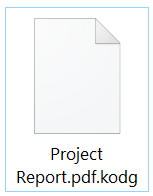

Hvordan man løser noos filer og hvordan man kan genoprette mine filer
Min pc blev inficeret, Jeg havde bare at bære tabet og gjorde fabriksnulstilling og helt slettet hver data på min harddisk
JEG HAR BRUG FOR HJÆLP…
Jeg fjernede det ransomware. Hele min filer er stadig krypteret af .kodg (1500DK sidste 10 år værdifulde data).
Jeg prøvede alle slags software + decryptor men de forbliver som det er. Er der nogen måde at gendanne dem?
Alle de værdifulde filer i min laptop er krypteret med .kodg ransomware. Hvordan kan jeg gendanne mine filer? Er der noget software eller fjernelse proces tilgængelig? Vær venlig at hjælpe mig. Tak.
Alle de værdifulde filer i min laptop er krypteret med .kodg ransomware. Hvordan kan jeg gendanne mine filer? Er der noget software eller fjernelse proces tilgængelig? Vær venlig at hjælpe mig. Tak.
e-mail:
Jeg har Stellar Phoenix vinduer data opsving & SpyHunter . men mine filer formiater har .kodg og når jeg deleteing” .kodg” fra filer navn , ikke åbning , fil dameged
Hej Mohammad,
På dette tidspunkt, Kodg virus er ikke dekrypteres af Michael Gillespie eller Emsisoft gratis dekryptering værktøjer. SpyHunter kan fjerne ransomware, men det er ikke en dekryptering værktøj, det er anti-malware. Data recovery software er en alternativ tilgang, men desværre er der ingen garanti for, at det ville fungere.
Også mig
O min gud, jeg er meget trist >>> Jeg leder stadig efter en løsning